L'ultima versione di Kali Linux 2019.4 ha introdotto la modalità sotto copertura. Scopri cos'è questa modalità sotto copertura e come usarla.
Cos'è la modalità sotto copertura in Kali Linux?
La versione Kali Linux 2019.4 ha introdotto un'interessante nuova funzionalità chiamata "modalità sotto copertura". È fondamentalmente uno script che cambia l'aspetto del tuo Kali Linux e lo fa sembrare Windows 10. A prima vista, sembrerebbe come se stessi utilizzando il sistema operativo Windows.
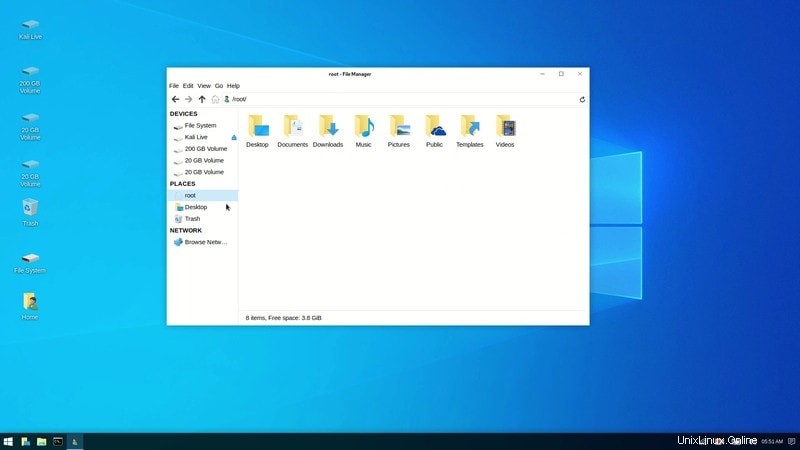
Come puoi vedere, a meno che qualcuno non guardi da vicino, non è facile capire che non è un computer Windows.
La modalità sotto copertura potrebbe essere utile in alcune situazioni. Ad esempio, se stai utilizzando il tuo laptop in un luogo pubblico e non vuoi "allarmare" la persona seduta accanto a te con il Kali Dragon, la modalità sotto copertura ti aiuta a mimetizzarti.
Questo potrebbe anche essere usato per attirare alcuni stupidi truffatori del supporto tecnico che si offrono di aiutare a riparare il PC e installa invece malware.
Ora che sai cos'è la modalità sotto copertura, vediamo come usarla.
Tieni a mente
La modalità sotto copertura è una personalizzazione sul desktop Xfce e quindi è disponibile solo se si utilizza l'ambiente desktop Xfce.
Se stai utilizzando GNOME o un ambiente desktop diverso da Xfce, non funzionerà.
Come usare la modalità sotto copertura in Kali Linux
La modalità sotto copertura è essenzialmente uno script. Puoi eseguirlo cercandolo nel menu o eseguire il seguente comando nel terminale:
kali-undercoverLo script darà al tuo desktop un aspetto di Windows 10. È possibile chiudere il terminale dopo aver eseguito questo comando.
Esci dalla modalità sotto copertura
Per uscire dalla modalità sotto copertura e tornare al normale layout di Kali Linux, esegui nuovamente il comando kali-undercover nel terminale.
Puoi anche eseguirlo di nuovo dal menu. Eseguendolo di nuovo, il layout torna alla normalità.
Puoi vedere che l'esecuzione della modalità sotto copertura in Kali Linux è abbastanza semplice. Se non stai utilizzando Kali Linux e desideri comunque il layout di Windows nel desktop GNOME, puoi utilizzare GNOME Layout Manager e modificare il tema per farlo sembrare Windows.
Anche se questo è divertente, quali usi pratici vedi per la modalità sotto copertura di Kali? Condividi i tuoi pensieri con noi nella sezione commenti.